
- Моля, обяснете защо след преинсталиране на Windows 7 предният звуков панел, звукова карта Realtek не работят, инсталирах драйверите за звук от компактдиска с дънната платка, инсталира се Realtek мениджърът и има звук в операционната система. Но свързвам слушалките към предния панел и няма звук, имаше звук преди преинсталиране на операционната система. Георги.
- Писмо № 2 Отговорете на този въпрос, наскоро рестартирах BIOS си по подразбиране (по подразбиране) и сега го имам предната звукова лента не работи, казват, че трябва да инсталирате диспечера на Realtek в мрежата, но аз никога не съм го имал, така че въпросът е в нещо друго, вероятно в настройките на BIOS. Антон.
- Писмо № 3 Защо нямам звук в слушалките в Windows 7, когато ги свързвам към предния панел? Звукова карта Realtek. На един от форумите в Интернет ме посъветваха да вляза в устройствата за възпроизвеждане и просто да включа слушалките, но не мога да го направя, защото устройството с High Definition Audio поддръжка е написано на тях. Не е свързано и ако щракнете с десния бутон върху тях, това меню както виждате, можете да деактивирате, а не да активирате. Също така в един сайт прочетох, че трябва да преминете през Старт-> Контролен панел-> Звук - в раздели Възпроизвеждане или Запис изберете правилното устройство и щракнете По подразбиране, но и това не помага. Кристина.

Предната звукова лента не работи
Тази статия за приятели е подходяща както за Windows 7, Windows 8, така и за Windows XP, ако има разлика, определено ще ви покажа къде.
Отговорът на първия въпрос. Нека да се справим с неработеща предна звукова лента, преди всичко в повечето случаи, за да работи, трябва да имате инсталиран диспечер на Realtek. Ако сте го инсталирали, тогава иконата му трябва да бъде на лентата на задачите,

ако го няма, отидете на Старт - Контролен панел - Realtek Manager. На Windows 7

В Windows XP
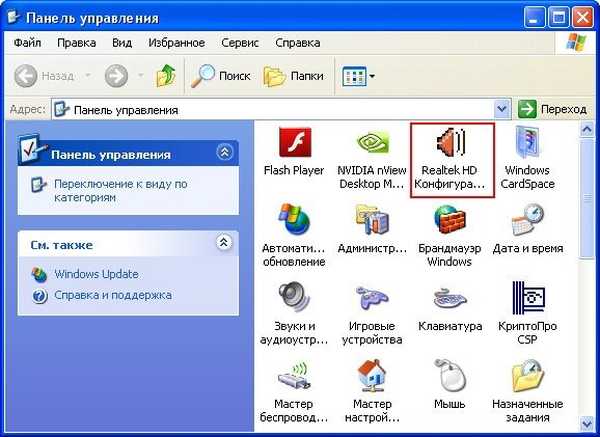
ако той също липсва там, опитайте се да го намерите в папката
Когато стартирате мениджъра на Realtek в Windows 7, щракнете върху бутона Speakers, след това щракнете върху жълтата папка в горния десен ъгъл и се появява прозорецът на Settings Connector.,
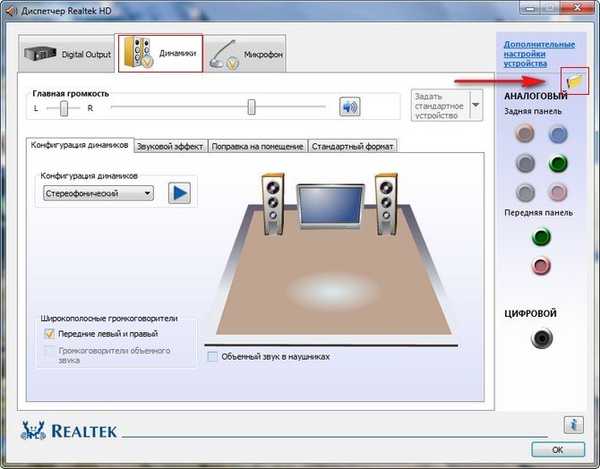

В Windows XP Realtek Manager изглежда малко по-различно, но същността е същата. Щракнете с левия бутон върху бутона с гаечен ключ

и в прозореца, който се показва, проверете опцията Деактивирайте дефиницията на гнездата на предния панел и OK,

предна звукова лента трябва да работи.
Можем да кликнем и върху бутона Разширени настройки на устройството в този прозорец и да коригираме всичко, както ни е необходимо, например да проверим елемента - Изключете звука на устройството за заден изход, когато свързвате предното изходно устройство на слушалките. Това означава, че когато свържете слушалки към предния звуков панел, високоговорителите, свързани към гърба на дънната платка, веднага ще се изключат.
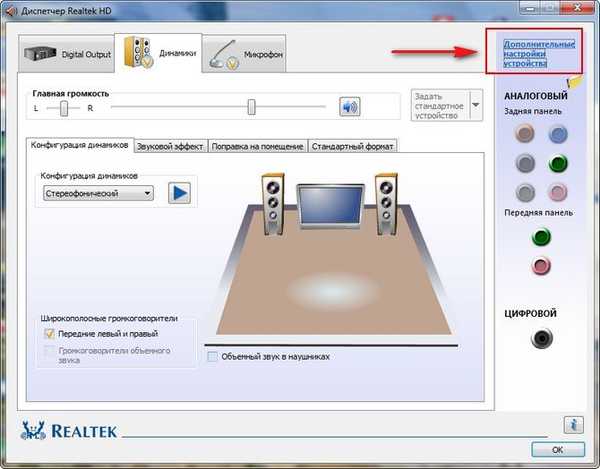
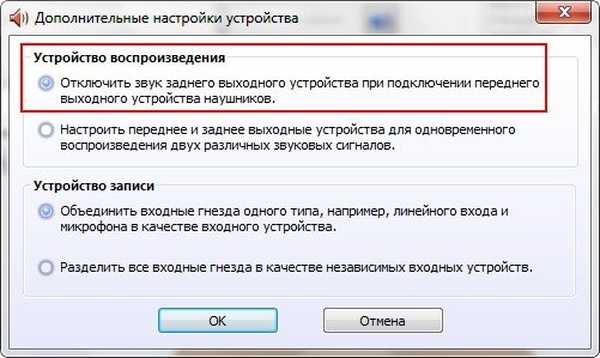
Сега отговарям на второто писмо. Има приятели, че драйверите за звуковата карта са инсталирани и звукът присъства в системата, но предният звуков панел не работи, обикновено има две причини за това.
- Забележка: AC'97 е остарял стандартен аудио кодек, може да се каже, че ветеранът е разработен от Intel през 1997 г., използван в дънните платки, както и случаи с аудио решения на предния панел. Но звуковата подсистема, вградена във вашата дънна платка, работи според по-новия стандарт, High Definition Audio или HD Audio, поради това предният звуков панел може да не работи. Intel High Definition Audio е сравнително нова спецификация за аудио кодеци, разработена от Intel през 2004 г., включваща подобрено качество на цифровото аудио, увеличен брой канали и по-голяма честотна лента от AC'97.
Рестартираме и влизаме в BIOS. Отидете на Разширени, след това конфигурация на бордовите устройства
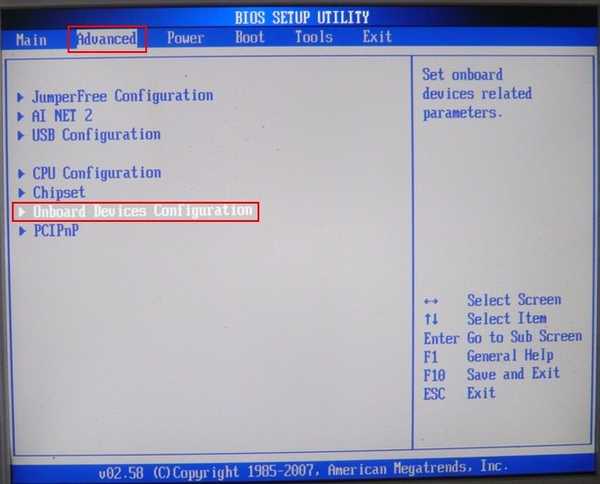
и накрая, опцията, отговорна за звуковия панел от типа Front Front, може също да бъде наречена така:
Тип на поддръжката на предния панел, High Definition Audio Front Front Panel, Legacy Front Panel Audio, по подразбиране е в позиция HD Audio,
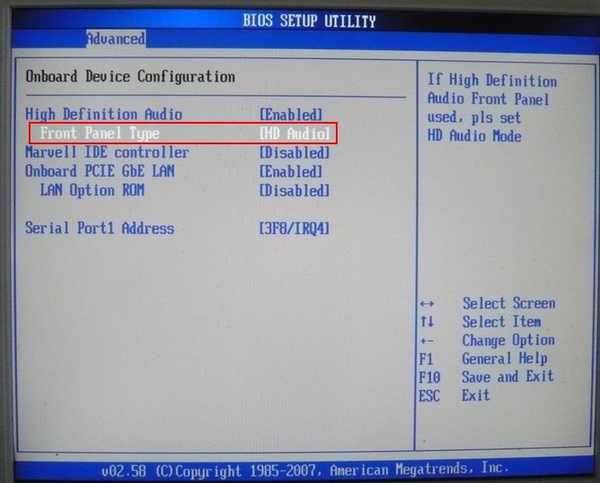
пренаредете го в позиция [AC97], запазете променените настройки и излезте от BIOS. След рестартиране предната звукова лента трябва да работи.
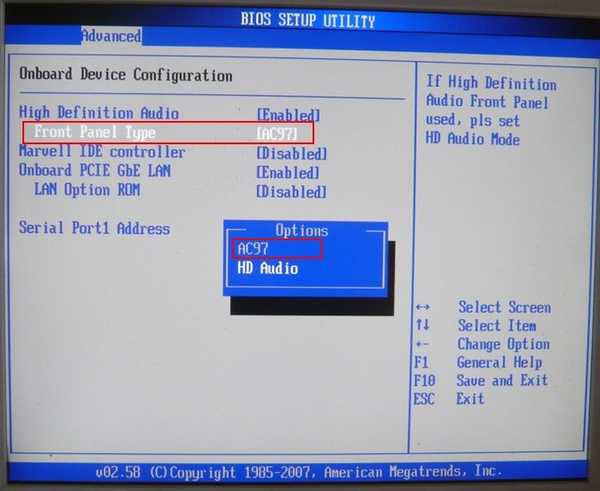
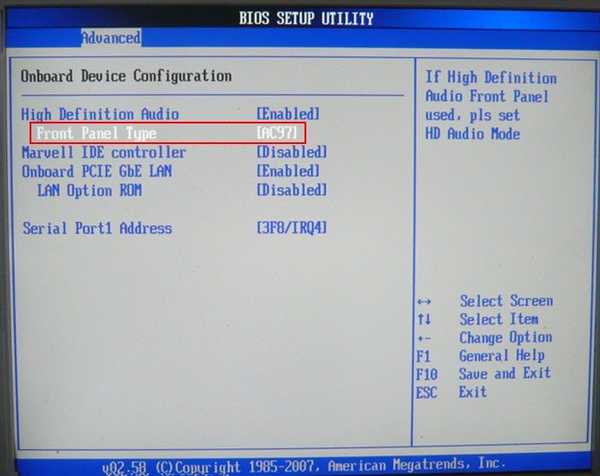
Приятели, ако свържете AC'97 предната звукова лента към конектора AAFP на дънната платка на High Definition Audio спецификация,
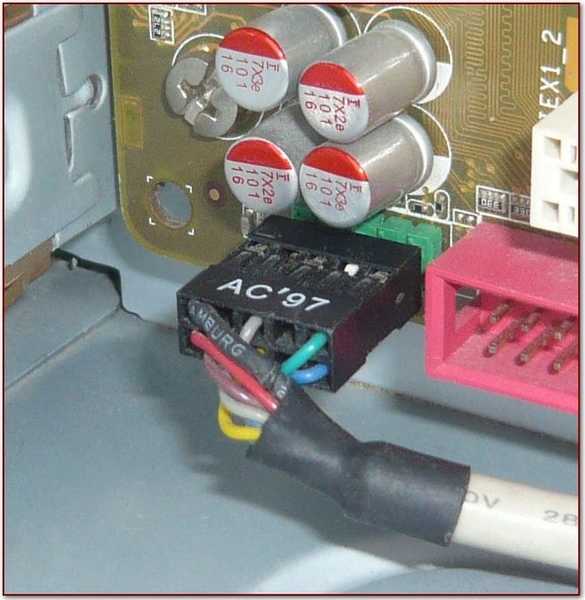
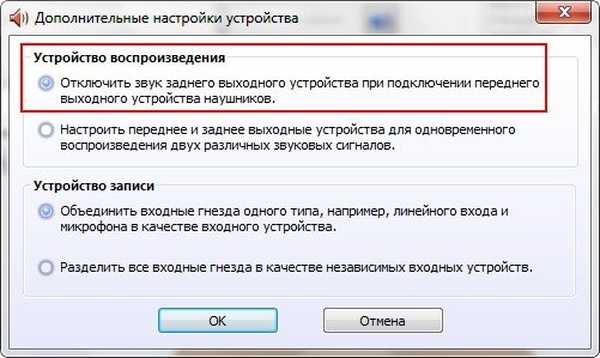
Има два изхода, първият е повторно запояване (не е толкова просто), вторият е закупуване на нов калъф с поддръжка на предния звуков панел HD Audio и ако закупите нов компютър, консултирайте се с продавача, не се изненадвайте, ако купите нов системен елемент в неспециализиран супермаркет, изправени пред пълното невежество на консултантите по този въпрос.
Е, последното нещо, което трябва да проверите дали предният звуков панел не работи, свързан ли е към дънната платка с помощта на кабел, понякога е просто забравил да се свърже при сглобяването на компютъра, както в тази екранна снимка.
Забравихме да свържем кабела на предния саундбар на AC'97 към аналоговия преден панел на AVFP конектора на дънната платка.

Е, от третото писмо до Christine инсталирахме нова версия на драйвера от официалния сайт и конфигурирахме предния звуков панел в мениджъра на Realtek, всичко е написано в нашата статия Как да инсталирате драйвера в звук подробно.

Етикети на статии: Звук BIOS Желязо и периферни устройства











